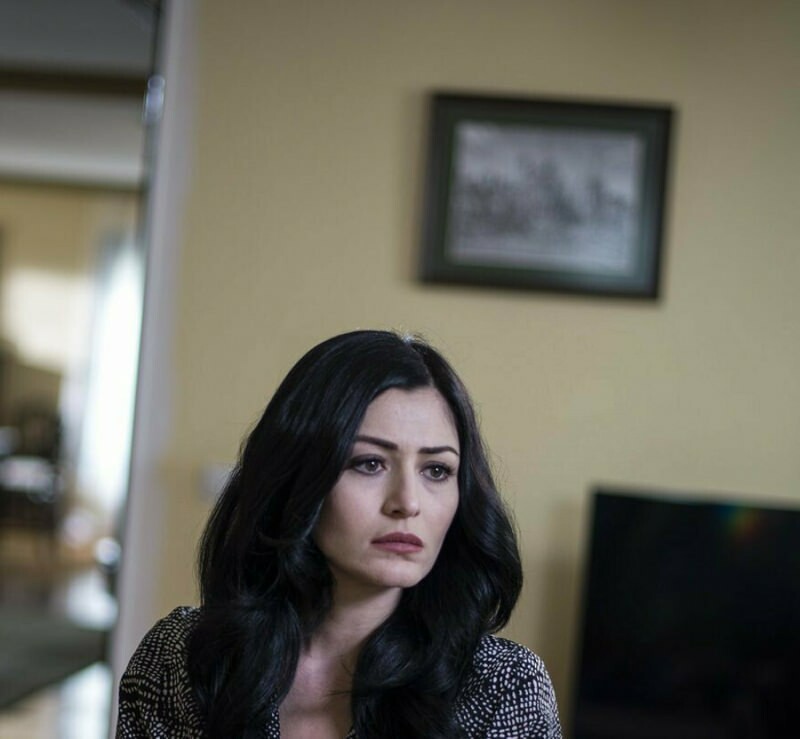Jak dołączyć komputer z systemem Windows 10 do domeny
Microsoft System Windows 10 / / March 18, 2020
Ostatnia aktualizacja dnia

Domeny umożliwiają logowanie pojedynczego użytkownika z dowolnego komputera podłączonego do sieci w obwodzie sieci. Oto jak dołączyć klienta Windows 10 do domeny.
Sieć oparta na domenie zapewnia scentralizowane zarządzanie całą siecią z jednego komputera zwanego serwerem. Domeny umożliwiają logowanie pojedynczego użytkownika z dowolnego komputera podłączonego do sieci w obwodzie sieci. Użytkownicy mają dostęp do zasobów, do których mają odpowiednie uprawnienia. Chociaż nie chcę wchodzić w złożoność sieci domen, możesz dowiedzieć się więcej, kontaktując się z administratorem sieci, jeśli masz trudności z połączeniem się z domeną miejsca pracy.
Aby dołączyć do domeny, musisz najpierw upewnić się, że masz następujące informacje i zasoby:
- konto użytkownika w domenie, informacje te można uzyskać od administratora sieci.
- Nazwa domeny
- Komputer z systemem Windows 10 Pro lub edycjami Enterprise / Education
- Kontroler domeny musi działać w systemie Windows Server 2003 (poziom funkcjonalności lub nowszy).
- Podczas testowania odkryłem, że system Windows 10 nie obsługuje kontrolerów domen systemu Windows 2000 Server.
Dołącz do komputera z systemem Windows 10 lub urządzenia do domeny
Na komputerze z systemem Windows 10 przejdź doUstawienia> System> Informacjenastępnie kliknij Dołącz do domeny.
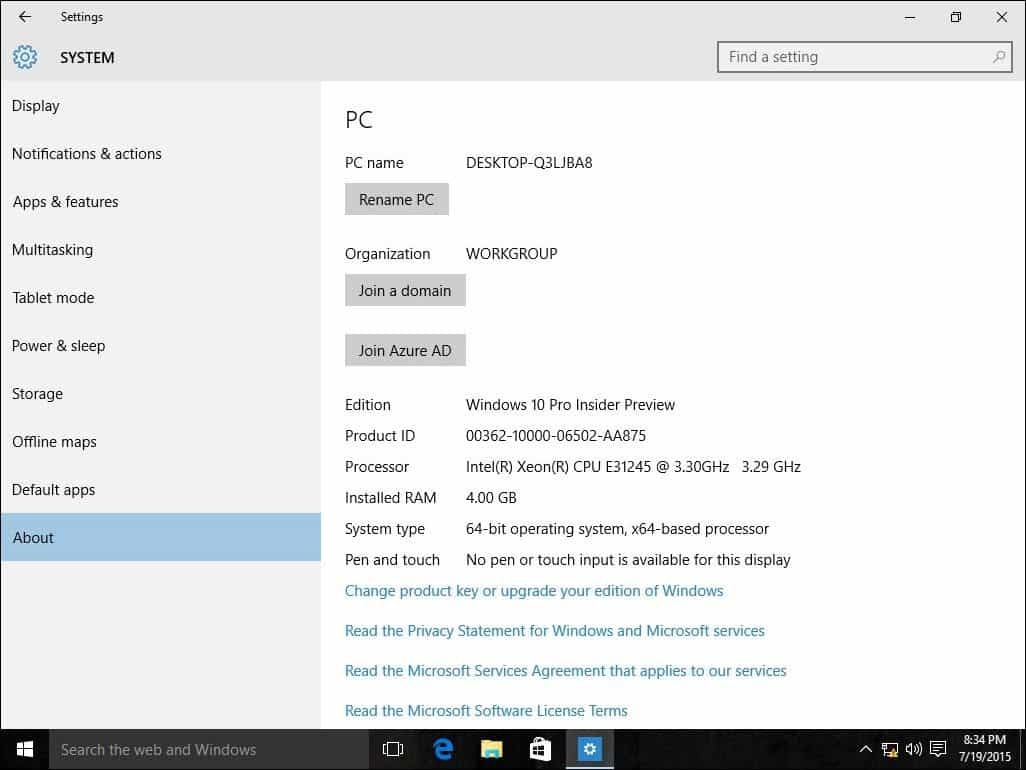
Wprowadź nazwę domeny i kliknij Dalej. Powinieneś mieć prawidłowe informacje o domenie, ale jeśli nie, skontaktuj się z administratorem sieci.
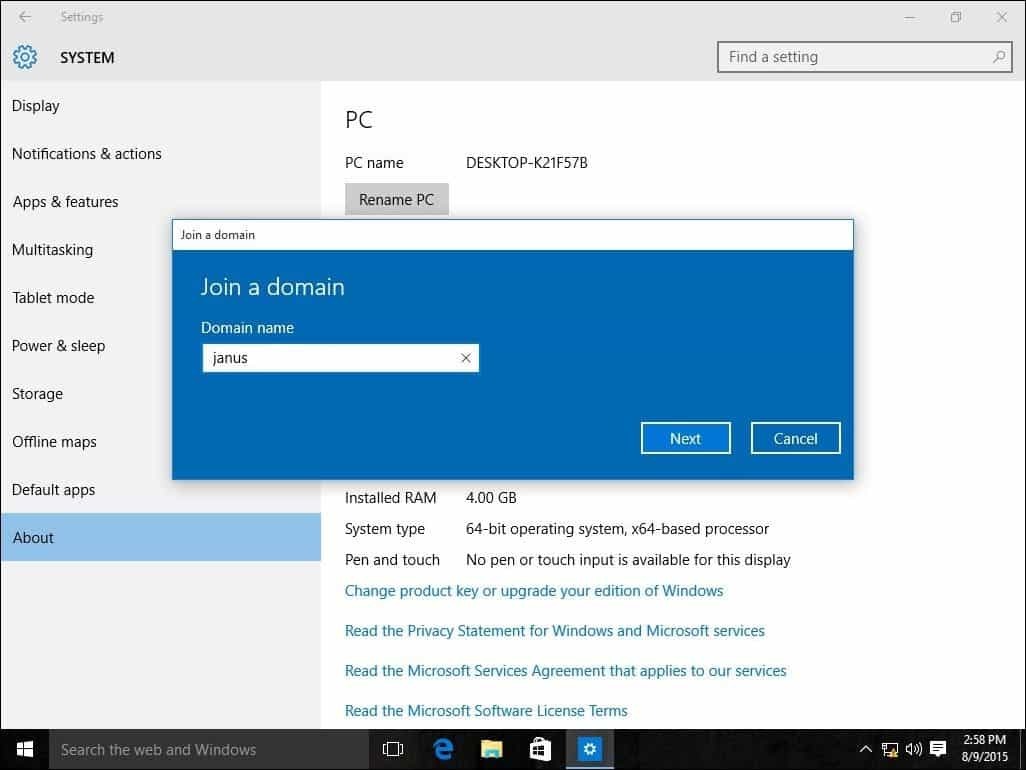
Wprowadź informacje o koncie, które są używane do uwierzytelnienia w domenie, a następnie kliknij OK.
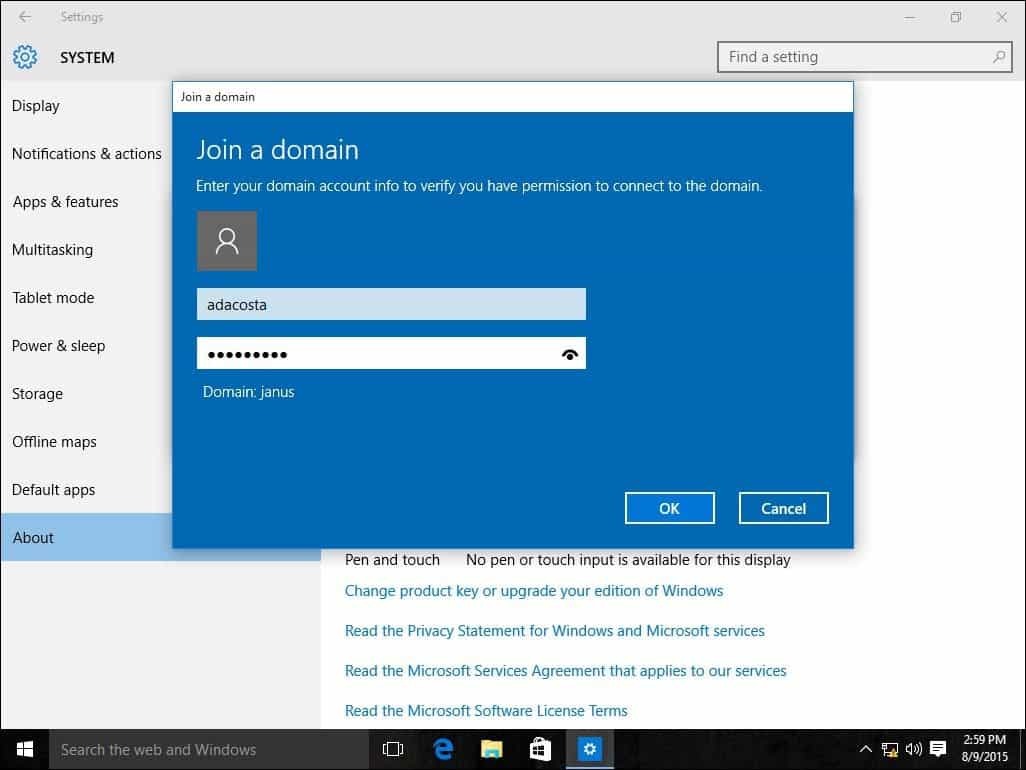
Poczekaj, aż komputer zostanie uwierzytelniony w domenie.

Kliknij Dalej, gdy zobaczysz ten ekran.
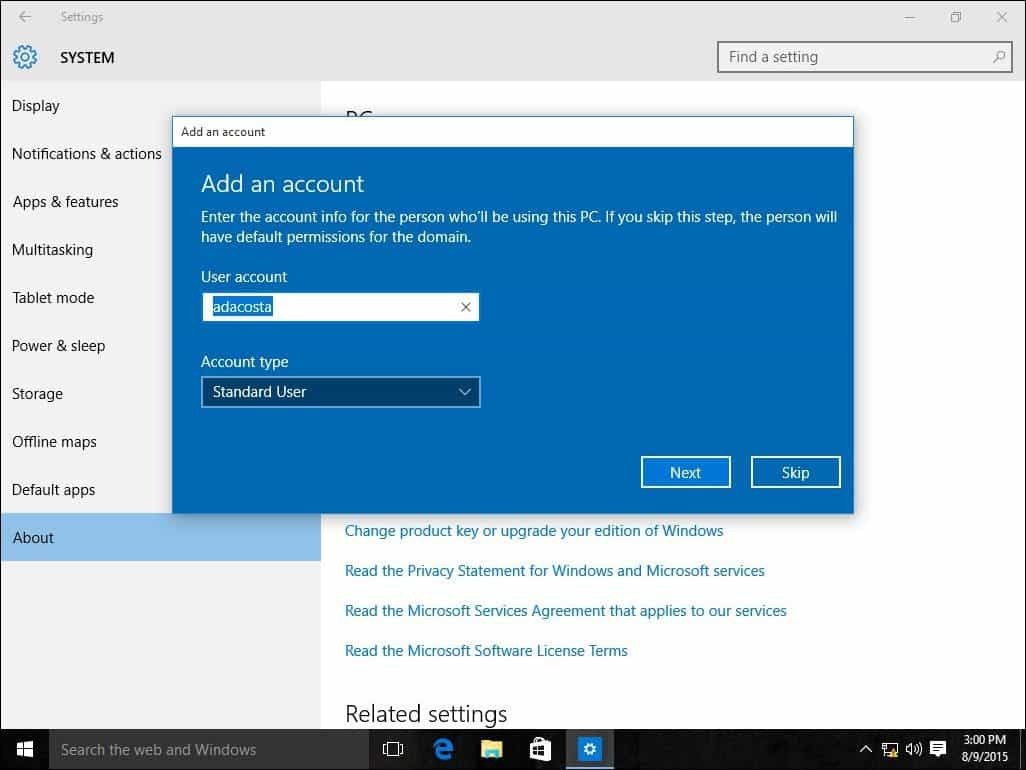
A następnie musisz ponownie uruchomić, aby ukończyć proces.
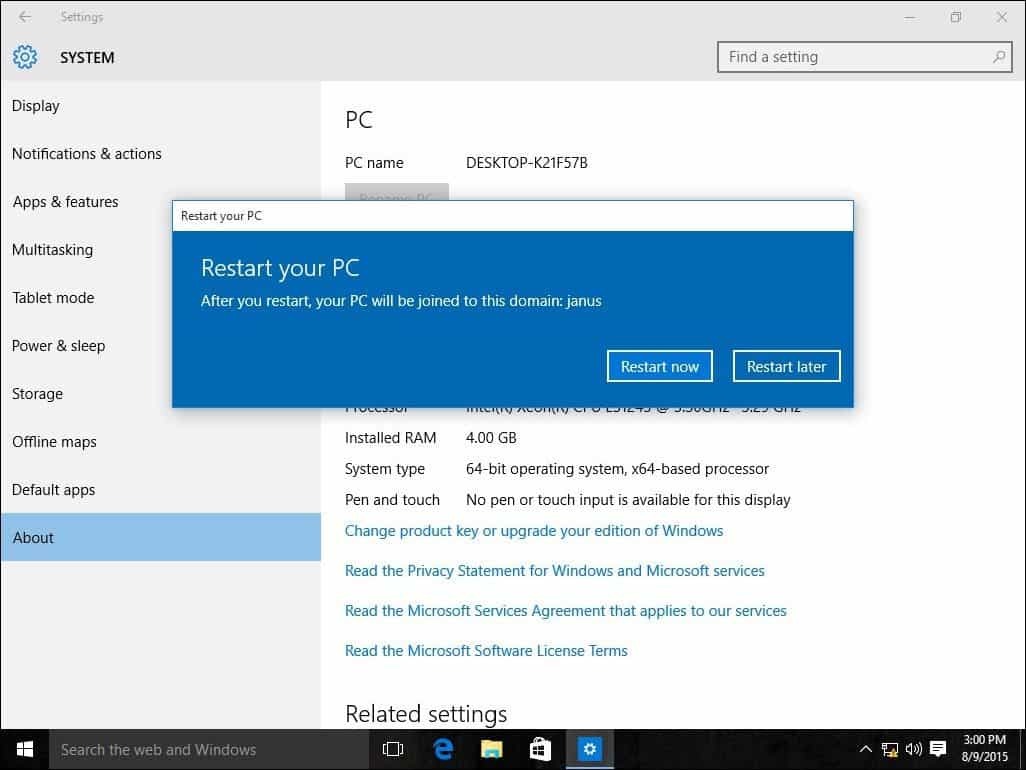
Kiedy pojawi się ekran logowania, zauważysz, że wyświetlane jest konto DOMAIN \ User. Wprowadź swoje hasło, a teraz zostaniesz zalogowany do swojej domeny.
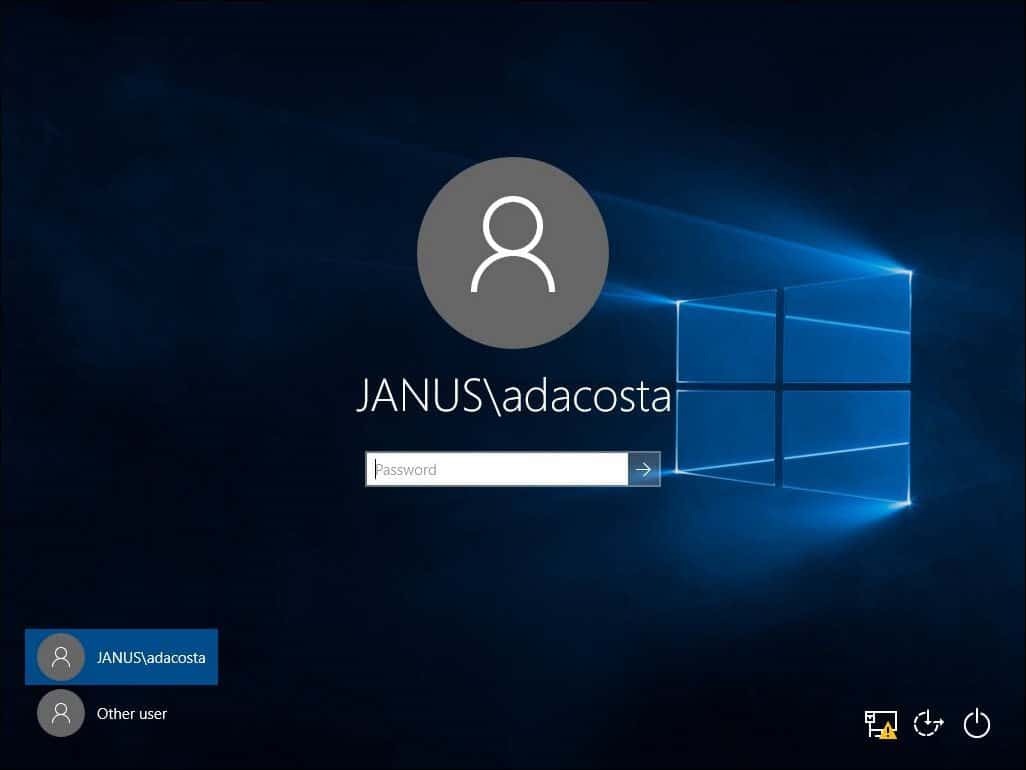
Zauważysz, że po połączeniu się z domeną ustawienie About nie będzie już zawierało opcji, które były wcześniej prezentowane. Wynika to z faktu, że Twój komputer jest centralnie zarządzany przez serwer.
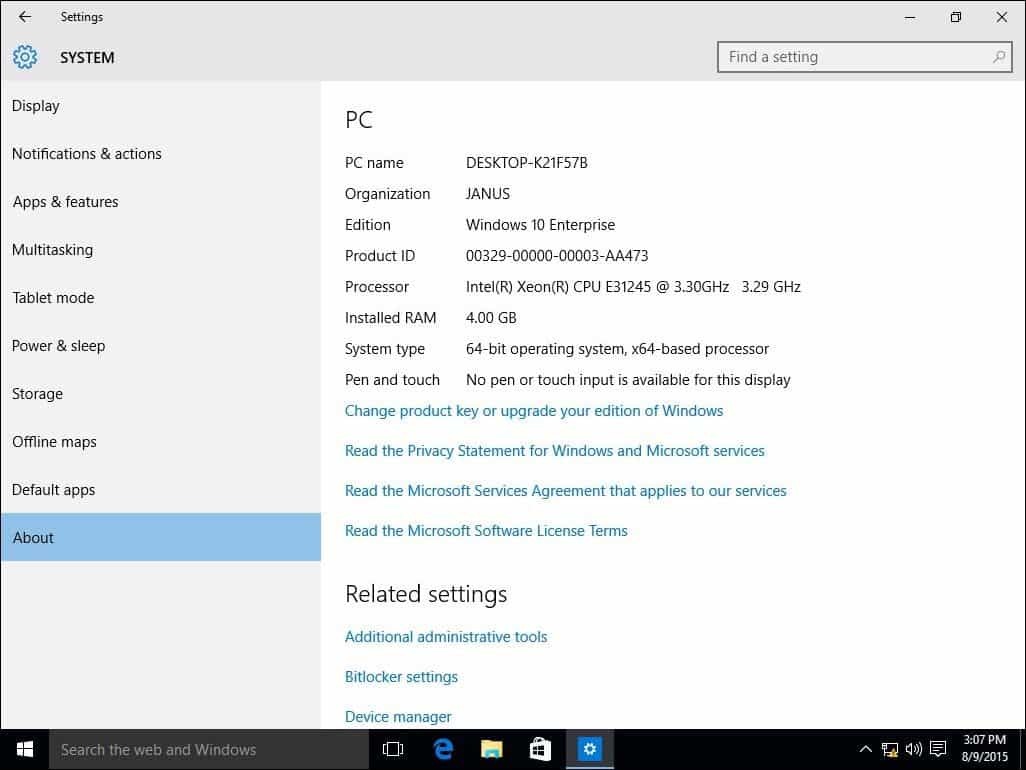
Opuszczając domenę lub zaloguj się na konto lokalne
Jeśli zajdzie potrzeba, gdy musisz opuścić domenę lub zalogować się na konto lokalne, możesz to łatwo zrobić. Zaloguj się na konto lokalne, gdy komputer jest przyłączony do domeny. Wyloguj się z komputera na ekranie logowania, wybierz użytkownika „Inny”.
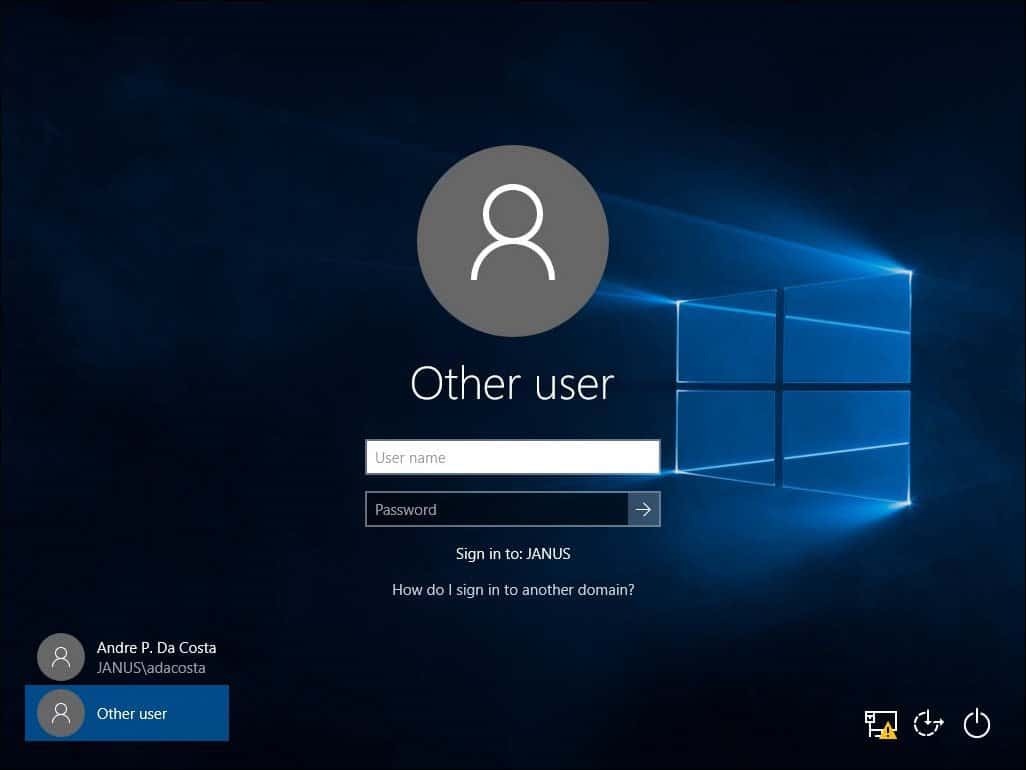
Wprowadź nazwę komputera, a następnie odwrotny ukośnik, a następnie lokalne konto użytkownika, jak pokazano poniżej.
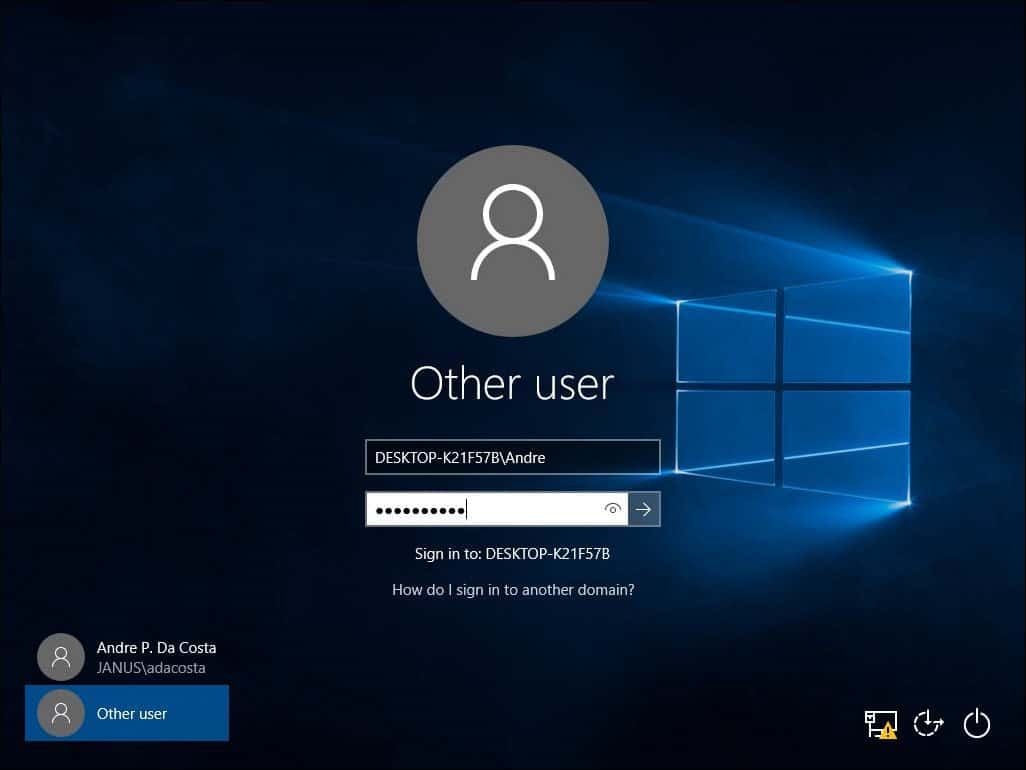
Opuść domenę
Aby opuścić domenę, zaloguj się na swoje konto lokalne, kliknij Start> Ustawienia> System> Informacje a następnie wybierz Odłącz od organizacji.
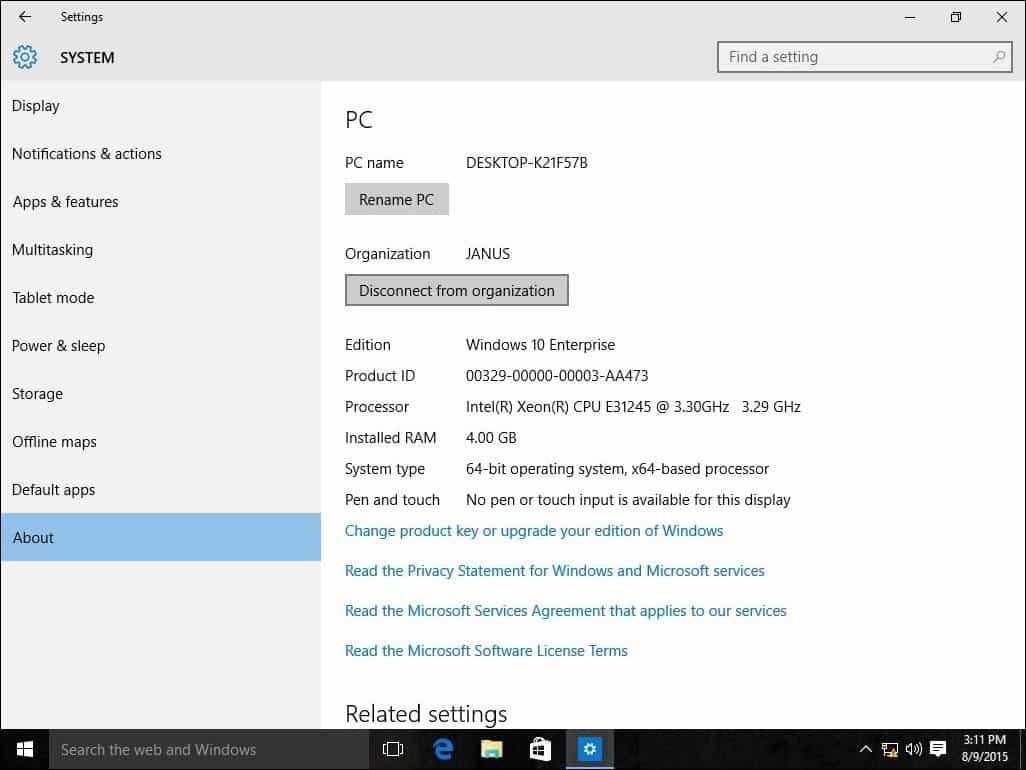
Pamiętaj, że dołączając do domeny, może być wymagana zmiana hasła przy pierwszym logowaniu.